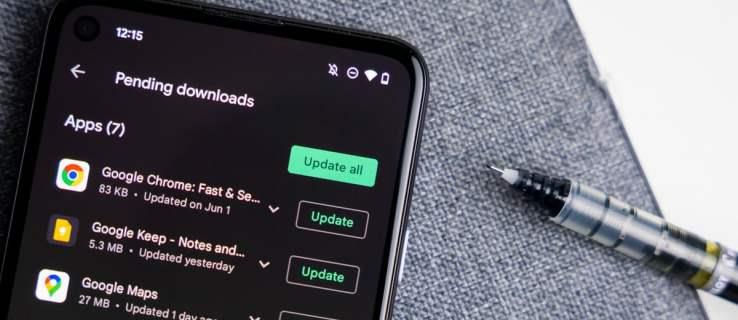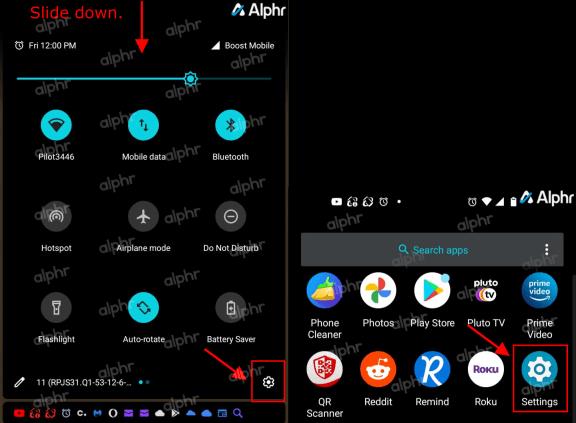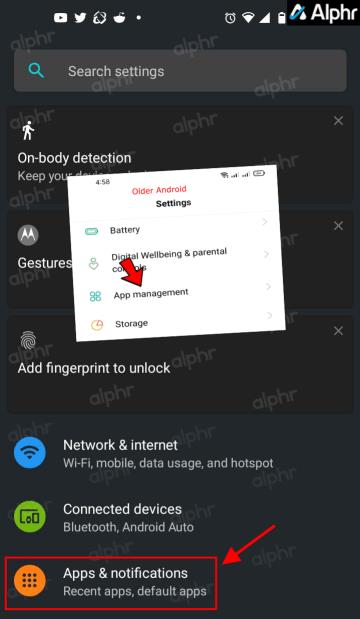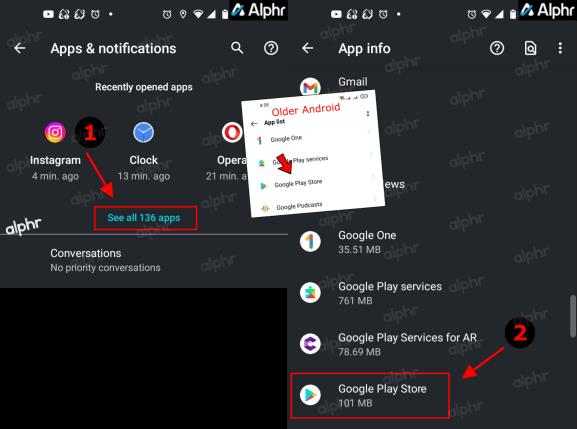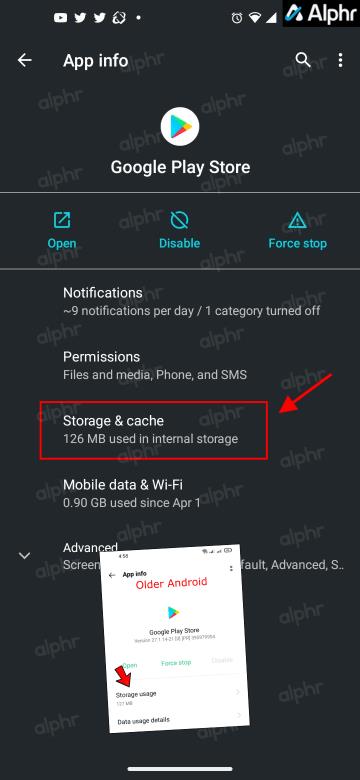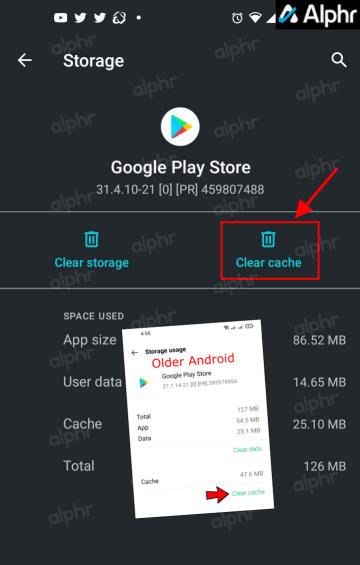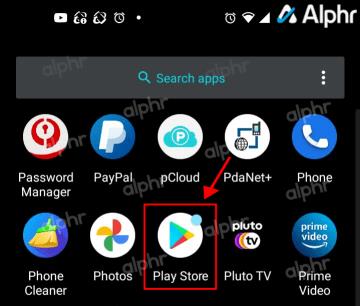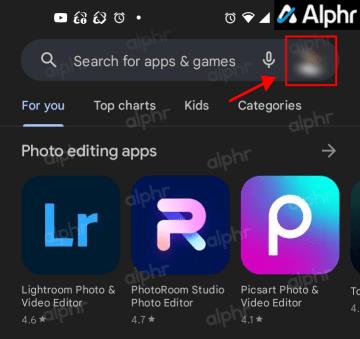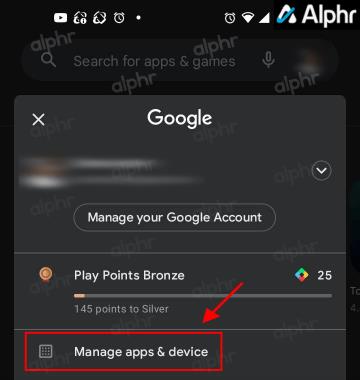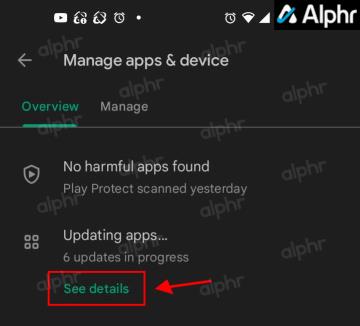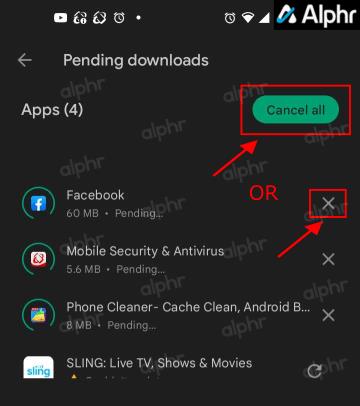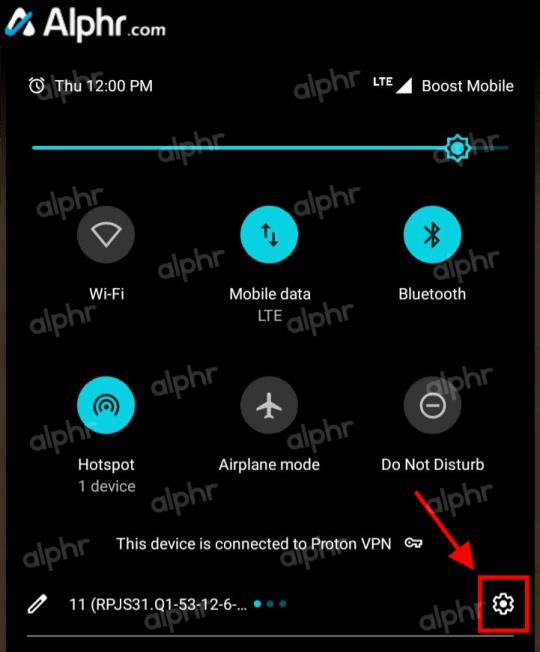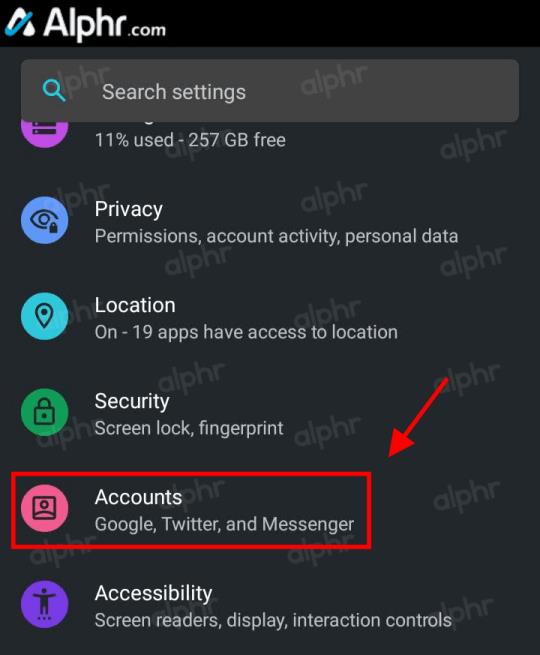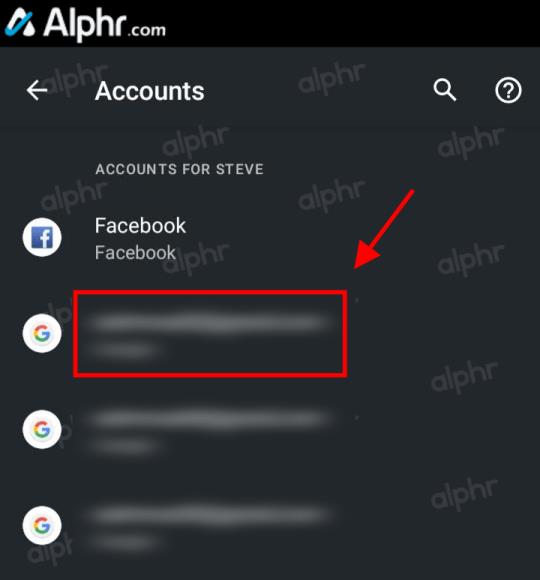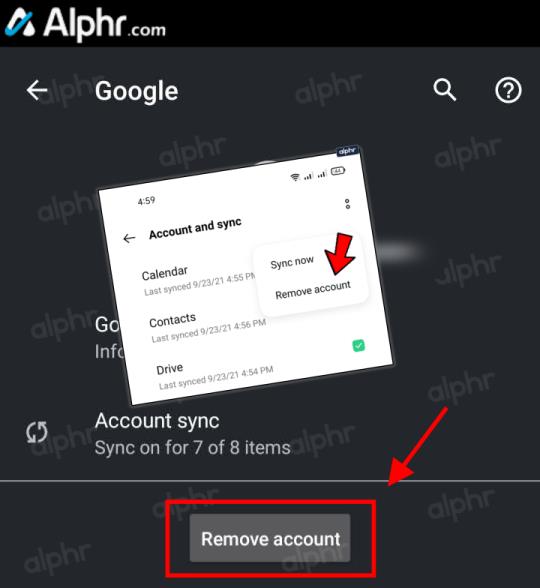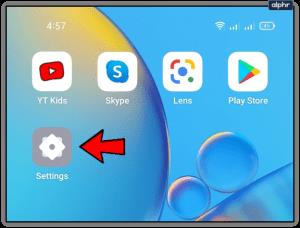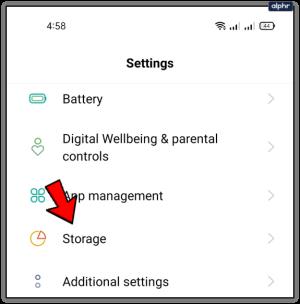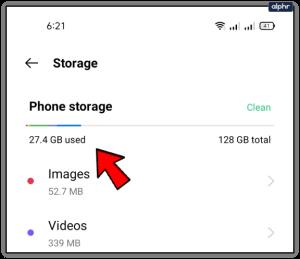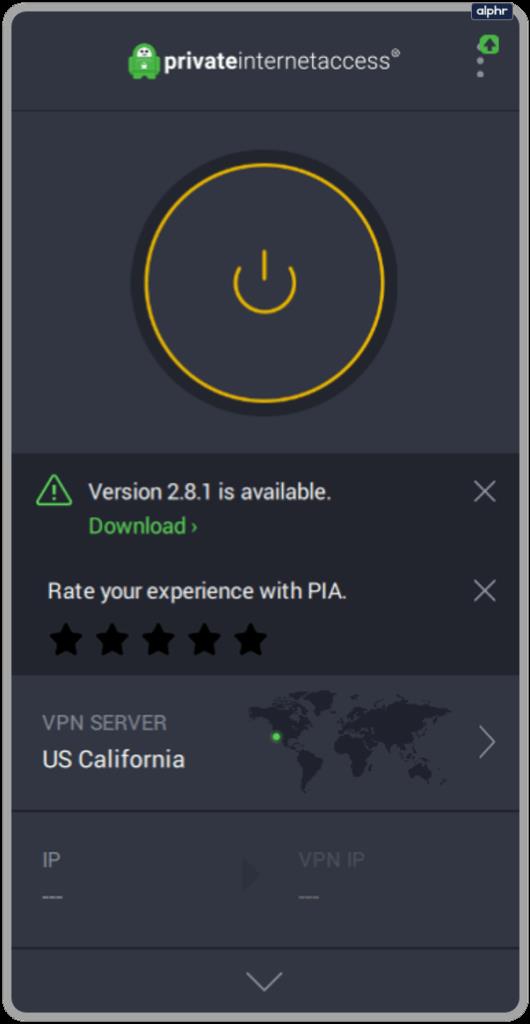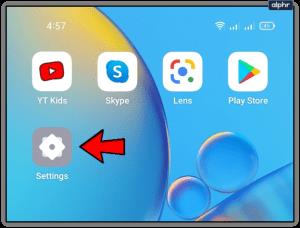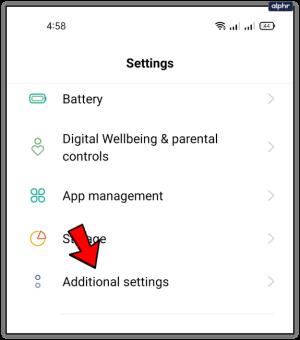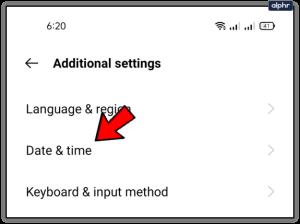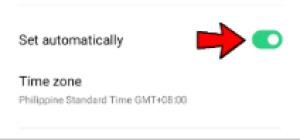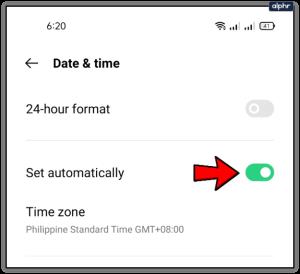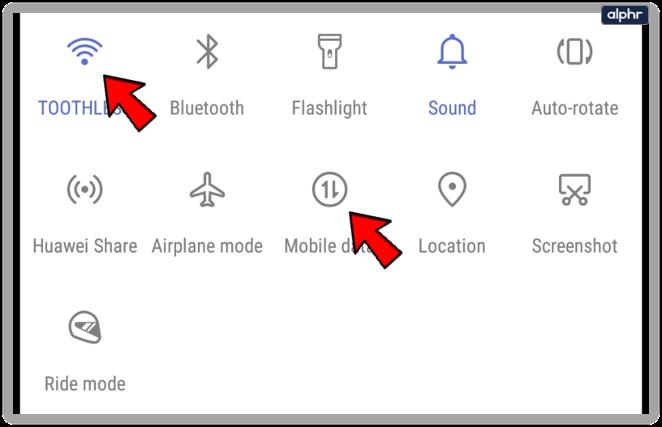Stahování aplikací z Google Play Store by mělo být přímočaré. Uživatelé však mohou někdy narazit na problém, kdy se v poznámce na obrazovce uvádí, že stahování čeká na vyřízení, ale stahování nikdy nepostoupí z nevyřízené fáze.
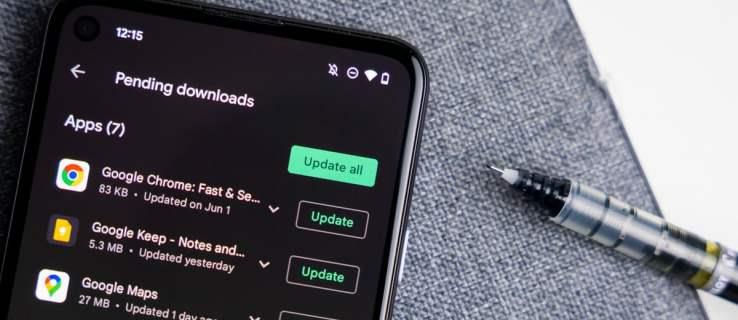
Pokud na svém zařízení Android narazíte na problém „čekajícího stažení“, je nutný ruční zásah. Protože viník této závady se liší, možná budete muset vyzkoušet různé metody, než najdete správné řešení. Tento článek ukazuje, jak vyřešit problém s čekajícími aktualizacemi pro Obchod Google Play.
1. Vymažte mezipaměť Google Play
Přetížení mezipaměti může způsobit selhání aplikace, k čemuž někdy dochází v Obchodě Play. Tento problém převládá, když máte mnoho aplikací, které Obchod Play potřebuje ke kontrole aktualizací nebo provádění jiných souvisejících akcí.
Chcete-li vymazat mezipaměť Obchodu Play, postupujte takto:
- Posuňte obrazovku shora dolů. Možná to budete muset udělat dvakrát. Klepněte na „ikonu ozubeného kola“ (Nastavení). Můžete také otevřít zásuvku aplikace a klepnout přímo na „Nastavení“ .
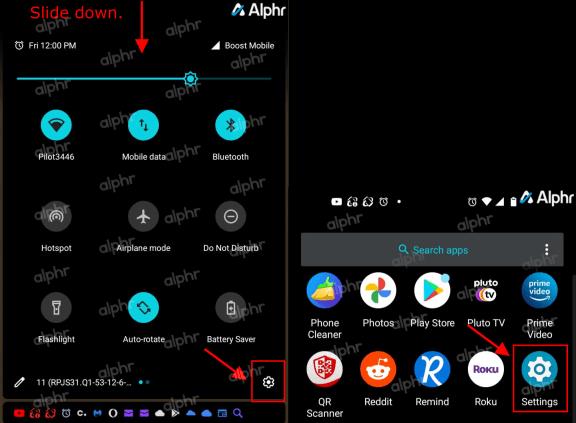
- Dále klepněte na „Aplikace a oznámení“. U starších verzí Androidu se vaše možnost může zobrazit jako „Správa aplikací“.
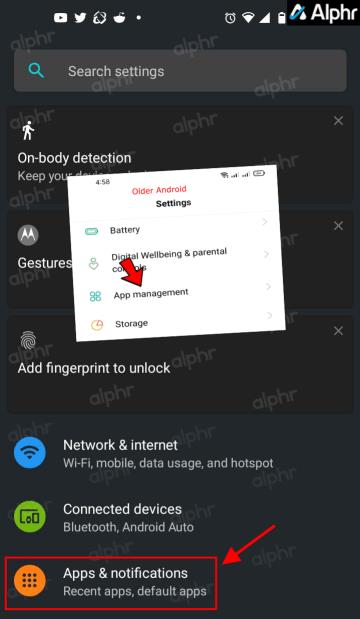
- Najděte a vyberte ze seznamu „Obchod Google Play“ . U novějších verzí Androidu možná budete muset nejprve klepnout na „Zobrazit všechny ### aplikace“ .
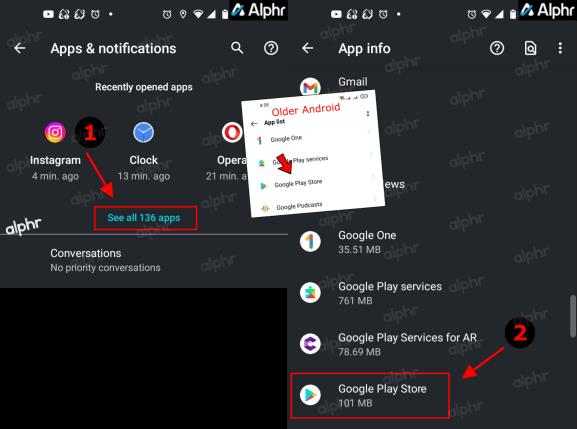
- Klepněte na „Úložiště a mezipaměť“. Na starších verzích Androidu vyberte z nabídky „Využití úložiště“ .
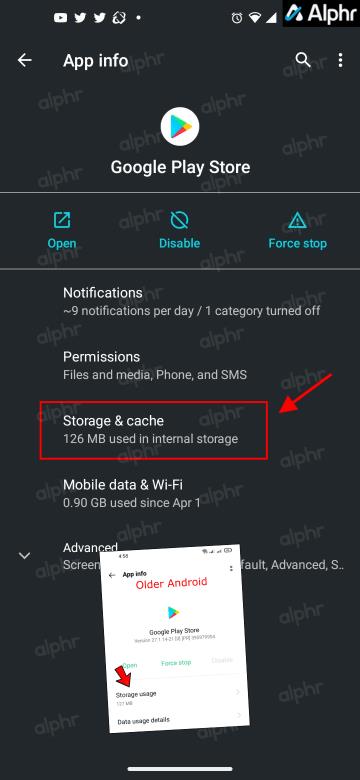
- Vyberte „Vymazat mezipaměť“.
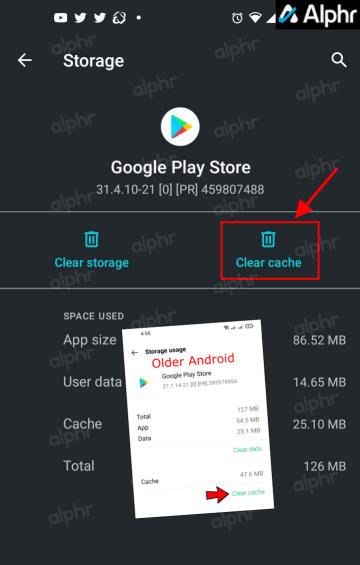
Vaše mezipaměť Google Play je nyní vymazána. Tato akce obvykle opravuje drobné závady, jako je chyba „čekající stahování“. Pokud ne, vyzkoušejte některé z dalších níže uvedených metod.
2. Upravte frontu
Obchod Play ve výchozím nastavení automaticky stahuje všechny nejnovější verze vašich aplikací do vašeho zařízení, pokud to v určitém okamžiku nezměníte. Bez ohledu na to, jak aktualizujete aplikace, může být vaše aplikace na konci fronty a čeká, až na ni přijde řada. Proto jej můžete posunout na začátek seznamu aktualizací/stahování. Zde je návod, jak na to.
- Otevřete na svém zařízení „Obchod Play“ .
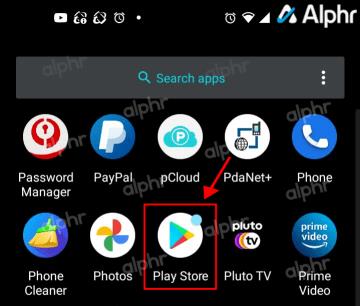
- Klepněte na ikonu „Profil“ vpravo nahoře.
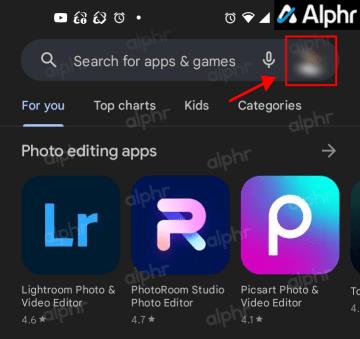
- Vyberte „Spravovat aplikace a zařízení“.
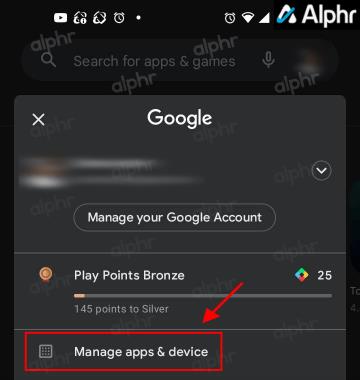
- Najděte sekci „Aktualizace aplikací“ a klepněte na „Zobrazit podrobnosti“.
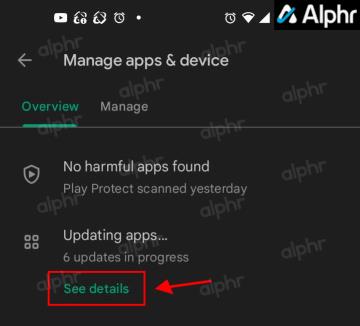
- Klepněte na tlačítko „X“ vedle aplikací, které chcete zrušit. Případně můžete klepnout na tlačítko „Zrušit vše“ a zastavit je všechny najednou.
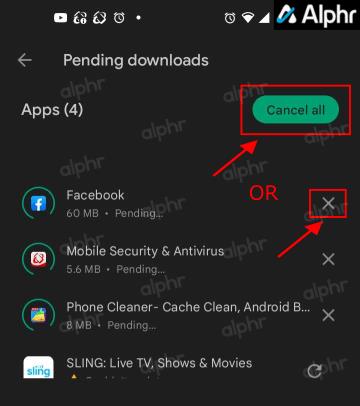
Nyní si můžete stáhnout požadovanou aplikaci, než se vrátíte k aktualizaci zbývajících aplikací.
3. Odeberte svůj účet a znovu jej přidejte
Někteří uživatelé opravují uvíznutí na Google Play při stahování tím, že ze zařízení odeberou svůj účet Google a poté jej znovu přidají. Tato akce NENÍ stejná jako smazání účtu, které jej vymaže z Googlu. Vaše zařízení Android tedy bude obsahovat pouze možnost „Odebrat“.
Poznámka: Pokud odeberete svůj primární účet Google, stane se primárním účet „další na řadě“. Proto je pravděpodobně nejlepší se dočasně odhlásit, odebrat všechny účty Google a poté se znovu přihlásit ke svému primárnímu účtu.
Chcete-li to provést, musíte:
- Jdi do nastavení."
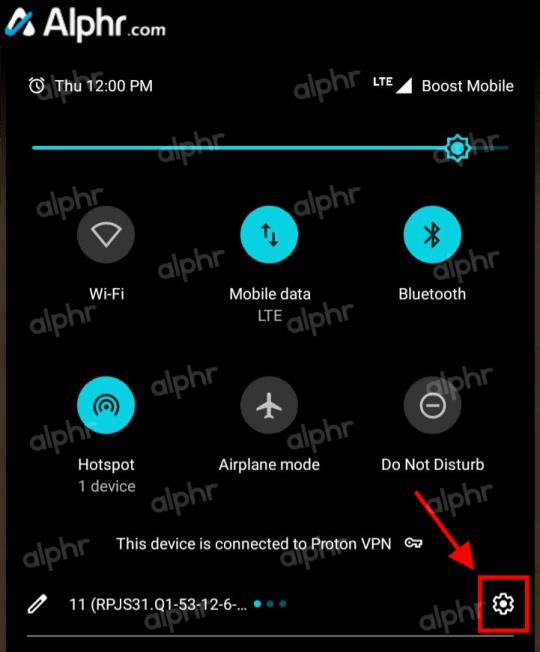
- Přejděte dolů a vyberte „Účty“. U starších verzí Androidu vyberte „Uživatelé a účty“ nebo „ Účty a zálohování -> Účty“.
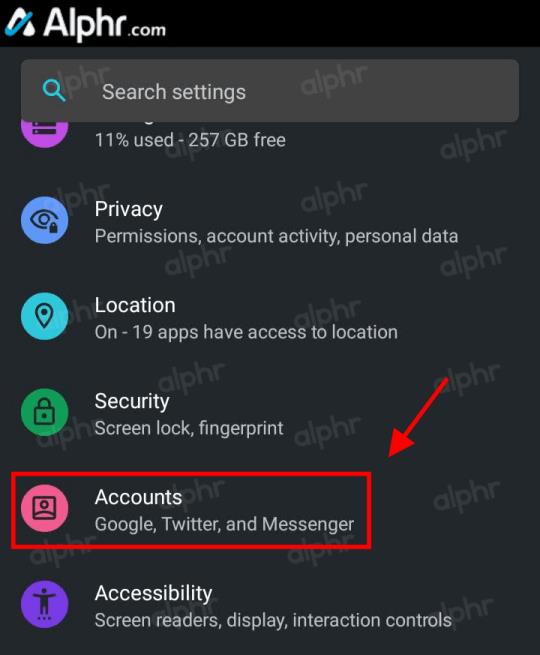
- V seznamu různých účtů uvidíte své záznamy Google seřazené podle adres Gmailu. U starších verzí Androidu nejprve klikněte na „Google“. Najděte a vyberte svůj „primární účet Google“.
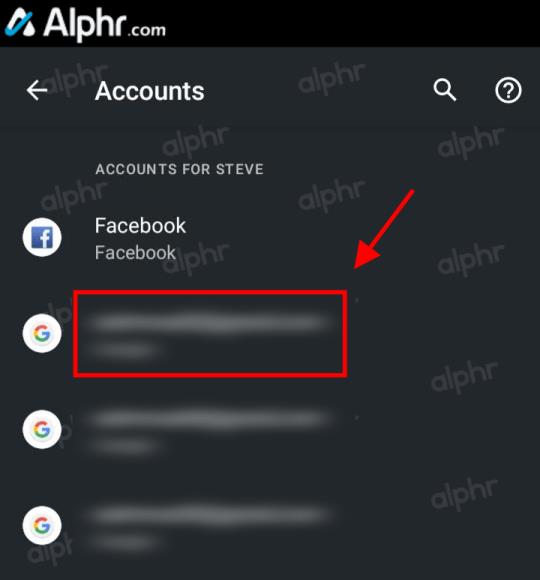
- Klepněte na „Odebrat účet“. U starších verzí Androidu vyberte ikonu „Více“ (2 svislé tečky) vpravo nahoře a poté vyberte „Odstranit účet“.
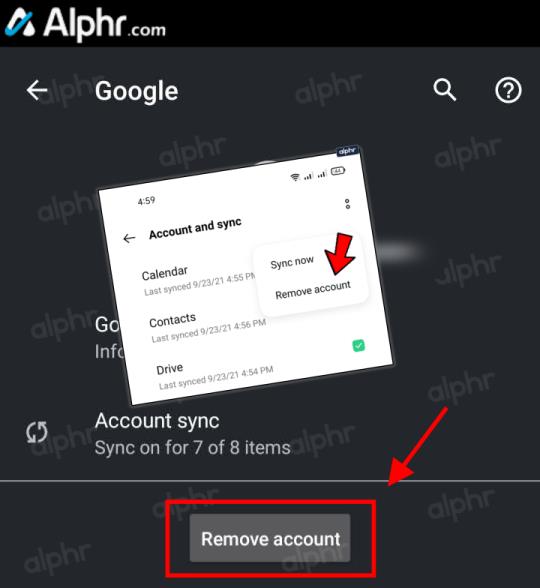
Chcete-li stejný účet Google znovu nastavit jako primární ve svém zařízení, odeberte všechny účty Google. Nyní můžete znovu vstoupit do Obchodu Play, zadat informace o svém účtu a zkusit si aplikaci stáhnout ještě jednou.
4. Zkontrolujte kapacitu úložiště
Pokud vašemu zařízení dochází úložný prostor, omezuje vás stahování nebo aktualizaci aplikací. Tento scénář obvykle zobrazuje chybu spolu s upozorněním na „nedostatek místa“, místo aby uvízl jako čekající stahování. Technicky vzato to však stále čeká. Proto je nezbytné zahrnout toto téma do tohoto článku. Stahování aplikací zůstává nevyřízené, dokud čekají na dostatek místa. Chcete-li zkontrolovat, kolik místa vám zbývá, postupujte takto:
- Jdi do nastavení."
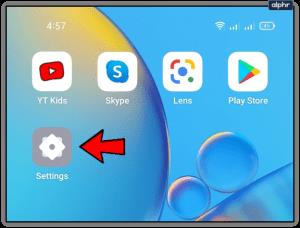
- Přejděte dolů a stiskněte tlačítko „Úložiště“ .
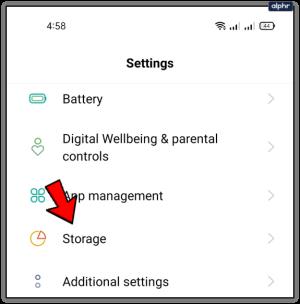
- Zkontrolujte stávající úložný prostor. Pamatujte, že některé aplikace, zejména hry, mohou po spuštění stáhnout do telefonu více dat. Také byste měli ponechat prostor navíc, protože jej může využít mezipaměť a ne všechna smazaná data se vymažou.
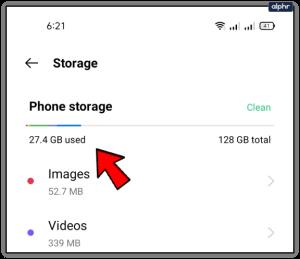
Přítomnost aplikací „bloatware“ může negativně ovlivnit úložiště vašeho telefonu. Tyto aplikace jsou primárně zahrnuty s dodatky výrobce k telefonu Android a mnohé jsou zbytečné. Ujistěte se, že je odstraníte, kdykoli to bude možné, abyste uvolnili místo novým. Podívejte se, jak odinstalovat
Také nefunkční SD karta může někdy způsobit problémy se stahováním aplikací. Chcete-li zkontrolovat, zda tomu tak je, vyjměte kartu a zkuste aplikaci stáhnout. Pokud se stahuje do vašeho interního úložiště, zvažte výměnu karty nebo její reformu.
5. Vypněte VPN vašeho zařízení
Někteří uživatelé si instalují virtuální privátní síť (VPN), aby si zajistili soukromí online, ale nevědí, že to může ovlivnit i jejich stahování. Pokud máte VPN, měli byste ji před dalším stažením aplikace deaktivovat.
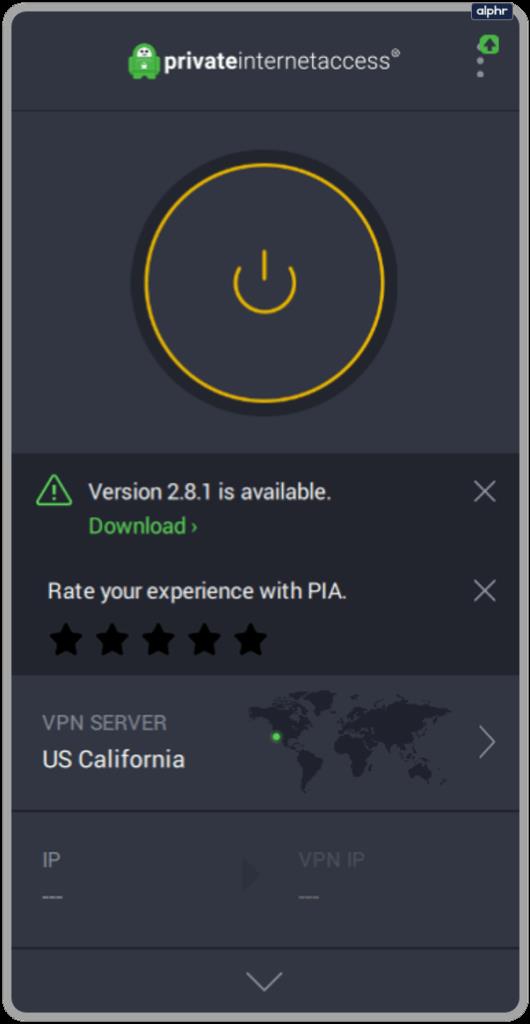
Síť VPN by obvykle neměla bránit aplikacím ve stahování, ale existují vzácné případy, kdy to může ovlivnit proces. K tomu může dojít například v případě, že při nové aktualizaci VPN dojde k závadě nebo vaše VPN nahlásí jinou oblast mimo vaši oblast.
Poznámka: Některé sítě VPN mají funkci blokování reklam/skriptů, která může způsobit problém se stahováním. Pokud webu nebo aplikaci důvěřujete, deaktivujte VPN (je-li k dispozici) a zkuste to znovu. Vaše aplikace VPN může také umožňovat výjimky adres URL.
6. Potvrďte, že se čas a datum shodují se servery Google
Pokud se čas a datum na vašem smartphonu neshodují s oficiálním časem a datem hlášeným na serverech Google, může vám to bránit ve stahování aplikací. Problém může také vyřešit někdy krátká změna času a data a jejich následné otočení zpět do původního stavu.
Zkuste toto:
- Stejně jako dříve spusťte aplikaci „Nastavení“ .
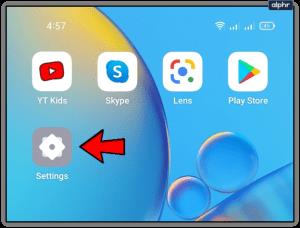
- Poté přejděte na „Další nastavení“. V některých verzích Androidu je cesta „General Management“.
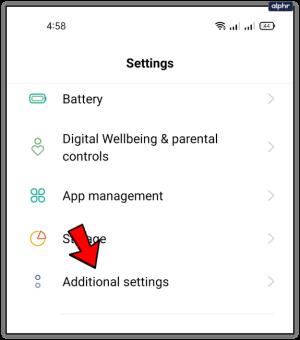
- Nyní vyberte nastavení „Datum a čas“ .
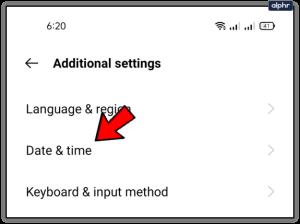
- Pokud je synchronizace data a času vypnutá, přepněte „Nastavit automaticky“ nebo „Automatické datum a čas“ do polohy „Zapnuto“ v závislosti na vašem telefonu.
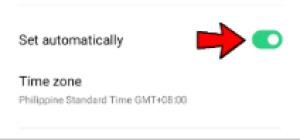
- Chvíli počkejte a poté znovu zapněte možnost „Nastavit automaticky“ nebo „Automatické datum a čas“ .
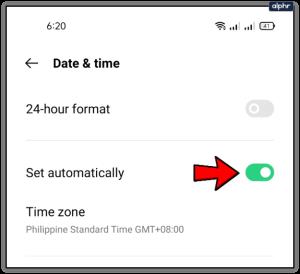
7. Zkontrolujte své Wi-Fi nebo datové sítě
Jedním z nejzřejmějších řešení je zkontrolovat, zda vaše bezdrátové nebo datové připojení funguje. Pokud máte ve svém datovém tarifu dostatečnou šířku pásma, vypněte síť Wi-Fi a zapněte mobilní data. Pokud se aplikace začala stahovat, problém byl v síti Wi-Fi.
- Nejjednodušší způsob, jak přepnout připojení, je posunutím obrazovky shora otevřít panel rychlého přístupu, vypnout „Wi-Fi“ a zapnout „Mobilní data“ .
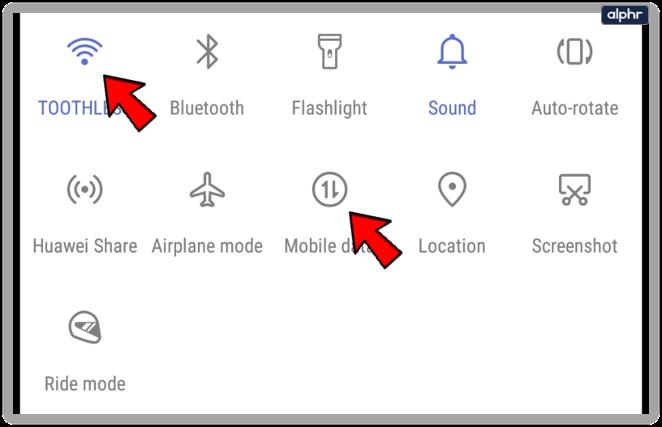
Doufejme, že vám některé z výše uvedených kroků pomohly vyřešit problém s čekající aktualizací v Obchodě Play. Ve většině případů je chyba způsobena drobnými závadami aplikace, které zmizí. Pokud však problém přetrvává, může se jednat o jiný systémový nebo hardwarový problém, a proto budete muset své zařízení odnést do místního opravárenského servisu.
Časté dotazy k zaseknuté/nevyřízené aktualizaci aplikace Google Play
Jak zjistím, zda má aplikace k dispozici aktualizaci, která potvrdí, že je k dispozici?
Pokud si nejste jisti, zda má aplikace dostupnou aktualizaci, může vám to sdělit Obchod Google Play. Odtud budete vědět, zda se aktualizuje nebo zasekne. Nejjednodušší způsob, jak to zjistit, je otevřít obchod Google Play a do vyhledávacího pole zadat název aplikace. Pokud je uvedeno „Otevřít“, pak je aplikace aktuální. Pokud však aplikace říká „Aktualizovat“, existuje novější verze softwaru.
Chcete-li zkontrolovat, které nainstalované aplikace jsou připraveny na aktualizaci, můžete otevřít Obchod Google Play, klepnout na „ikonu profilu“ v pravém horním rohu a vybrat „ Spravovat aplikace a zařízení “. V horní části vyberte „ Spravovat “ a poté vyberte „ Dostupné aktualizace . Tento krok vám zobrazí úplný seznam všech aplikací, které potřebují aktualizaci.
Co mám dělat, když se neaktualizuje pouze jedna aplikace?
Když se neaktualizuje pouze jedna aplikace, vaše řešení závisí na tom, zda to byla poslední aplikace, která vyžadovala aktualizaci, nebo jedna z několika. Pokud by to bylo poslední na seznamu, mohly by to být vaše limity úložiště (interní a externí úložiště). Všechny ostatní aplikace byly úspěšné, ale při pokusu o aktualizaci poslední aplikace v seznamu došlo v telefonu málo místa.
Pokud je aplikace jednou z několika vyžadujících aktualizaci, může jít o poškození dat. Zkuste nejprve vymazat mezipaměť aplikace. Pokud toto řešení nefunguje, odinstalujte aplikaci a znovu ji nainstalujte.
Pokud výše uvedené možnosti problém nevyřeší, možná budete muset požádat o pomoc vývojáře. Na stránce Obchodu Play této aplikace klepněte na „Kontakt na vývojáře“ a poté vyberte svou e-mailovou aplikaci, do které chcete zprávu odeslat. Vždy je nejlepší použít stejný e-mail, jaký používáte pro Obchod Play. Tímto způsobem může vývojář tyto dva spojit.